Könnyű és gyors Android Root útmutató

Miután rootoltad az Android telefonod, teljes rendszerhozzáférésed lesz, és számos olyan alkalmazást futtathatsz, amelyek root hozzáférést igényelnek.
Még akkor is, ha szeretne megosztani néhány képet családjával és barátaival, mindig vannak bizonyos dolgok, amelyeket privátként szeretne megőrizni. Például, ha nem szeretné, hogy bárki is lássa a képeket a péntek esti medencepartiról, akkor ezeket mindenképpen el kell rejtenie.
Lehetőség van a fájlok, például a dokumentumok, videók és képek elrejtésére anélkül, hogy rootolni kellene a telefont. Csak egy harmadik féltől származó alkalmazásra és búcsúfájlokra lesz szüksége.
A Calculator – Photo Vault-Hide Photos and Videos nevű alkalmazás, amely a telefon típusától függetlenül segíthet elrejteni fájljait .
Ez egy ingyenes alkalmazás, amely a fájlok elrejtése mellett valódi számológépként is működik. Megpróbálhat mindenféle problémát megoldani, és a számológép mindig megadja a megfelelő választ.
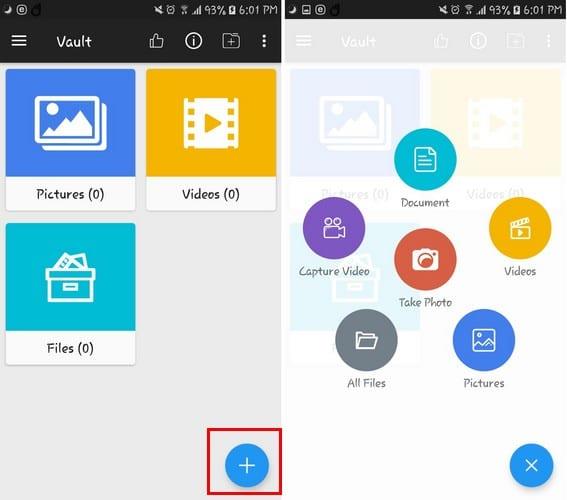
Miután megadta az alkalmazásnak a szükséges engedélyeket, az alkalmazás főoldalára kerül, ahol láthatja a már beállított képek, videók és dokumentumok elrejtésére szolgáló mappákat. Ha további mappákat szeretne létrehozni, érintse meg a mappa ikonját, amelynek közepén a plusz jel található.
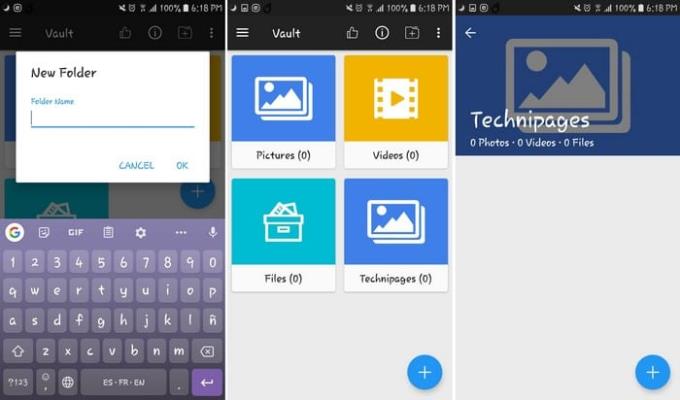
Fájl hozzáadása e mappák egyikéhez. Koppintson a pluszjelre, és válassza ki a fájlt. A fájl hozzáadása után biztonságosan törölheti a képet az eszköz galériájából, hogy elkerülje, hogy rossz személy lássa.
Még ha törli is a képet a Galéria alkalmazásból, az továbbra is megjelenik a Számológép alkalmazásban (én teszteltem).
Az alkalmazás lehetővé teszi titkos jegyzetek létrehozását is . Érintse meg a vonalakat, és válassza ki a jegyzet opciót. Az új jegyzet létrehozásához érintse meg a pluszjelet, adjon hozzá egy csempét és a tartalmat.
A jegyzet mentéséhez koppintson a felül található pipára. Most látnia kell az új jegyzetet a többi mintajegyzet mellett.
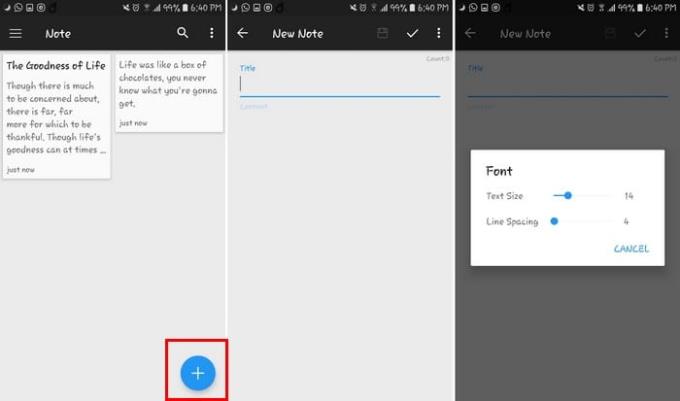
Az alkalmazásban van egy lomtár, arra az esetre, ha véletlenül bármit is törölne, mindig lehetősége van visszaállítani. Ha vannak olyan fájlok, amelyeket nem szeretne törölni, de szeretné elkerülni az illetéktelen hozzáférést, továbbra is zárolhatja azokat.
Érintse meg a három sort, majd érintse meg az Alkalmazászár lehetőséget. Lezárhatja a harmadik féltől származó alkalmazásokat vagy rendszeralkalmazásokat.
Az alkalmazás beállításainál és a titkos kamera opció kiválasztásával olyan videókat készíthet, amelyek a titkos tárhelybe kerülnek. Győződjön meg róla, hogy nyomja meg a Vissza gombot, hogy elmentse a rejtett mappába.
Van egy prémium verzió. Használhat extra funkciókat, például hamis jelszót. Az alkalmazás tartalmat jelenít meg a megadott jelszótól függően.
Ha megadja a valódi jelszót, látni fogja a valóban elmentett fájlokat. A hamis jelszó megadásával tartalmat hamisít. A prémium szolgáltatással megakadályozhatja a képernyőképek készítését, és az alkalmazással behatoló szelfiket készíthet.
A harmadik féltől származó alkalmazások használatában az a jó, hogy a használt Android-verziótól függetlenül elrejtheti a fájlokat. Az sem mindegy, hogy melyik telefont használod. Mely fájlokat fogja elrejteni ezzel az alkalmazással? Tudassa velem az alábbi megjegyzésekben.
Miután rootoltad az Android telefonod, teljes rendszerhozzáférésed lesz, és számos olyan alkalmazást futtathatsz, amelyek root hozzáférést igényelnek.
Az Android telefonodon található gombok nem csak a hangerő szabályozására vagy a képernyő felébresztésére szolgálnak. Néhány egyszerű módosítással gyorsbillentyűkké válhatnak egy gyors fotó készítéséhez, zeneszámok átugrásához, alkalmazások elindításához vagy akár a vészhelyzeti funkciók aktiválásához.
Ha a munkahelyeden hagytad a laptopodat, és sürgős jelentést kell küldened a főnöködnek, mit tehetsz? Használd az okostelefonodat. Még kifinomultabb megoldás, ha telefonodat számítógéppé alakítod, hogy könnyebben végezhess több feladatot egyszerre.
Az Android 16 zárképernyő-widgetekkel rendelkezik, amelyekkel tetszés szerint módosíthatja a zárképernyőt, így a zárképernyő sokkal hasznosabb.
Az Android kép a képben módjával lekicsinyítheted a videót, és kép a képben módban nézheted meg, így egy másik felületen nézheted meg, így más dolgokat is csinálhatsz.
A videók szerkesztése Androidon egyszerűvé válik a cikkben felsorolt legjobb videószerkesztő alkalmazásoknak és szoftvereknek köszönhetően. Gondoskodj róla, hogy gyönyörű, varázslatos és elegáns fotóid legyenek, amelyeket megoszthatsz barátaiddal a Facebookon vagy az Instagramon.
Az Android Debug Bridge (ADB) egy hatékony és sokoldalú eszköz, amely számos dolgot lehetővé tesz, például naplók keresését, alkalmazások telepítését és eltávolítását, fájlok átvitelét, egyéni ROM-ok rootolását és flashelését, valamint eszközmentések létrehozását.
Automatikusan kattintó alkalmazásokkal. Nem kell sokat tenned játékok, alkalmazások vagy az eszközön elérhető feladatok használata közben.
Bár nincs varázsmegoldás, a készülék töltésének, használatának és tárolásának apró változtatásai nagyban befolyásolhatják az akkumulátor élettartamának lassítását.
A telefon, amit sokan most szeretnek, a OnePlus 13, mert a kiváló hardver mellett egy évtizedek óta létező funkcióval is rendelkezik: az infravörös érzékelővel (IR Blaster).







